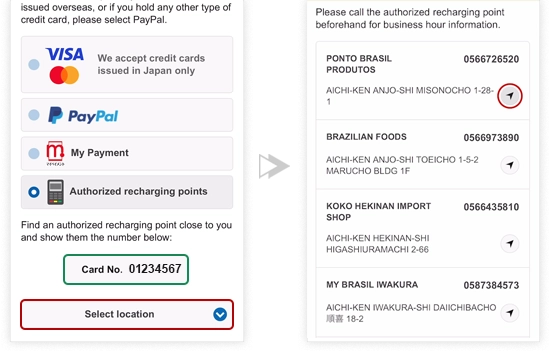Para i-download ang My 050 application, click [Download]. O pindutin ang App Store button.
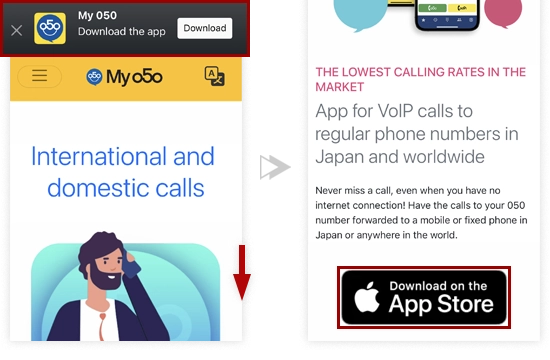
Pindutin ang "Get" para sa installation at pagkatapos ay "Open".
I-enter ang USER ID at PASSWORD at pindutin ang "Sign In".
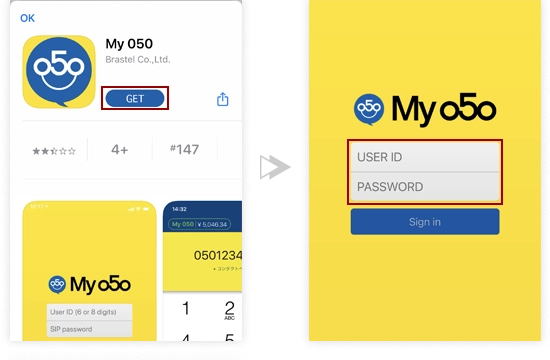
Pindutin ang "Allow" upang pahintulutan ang lahat ng permissions at "OK".
Basahin at sumang-ayon sa Terms and Conditions.
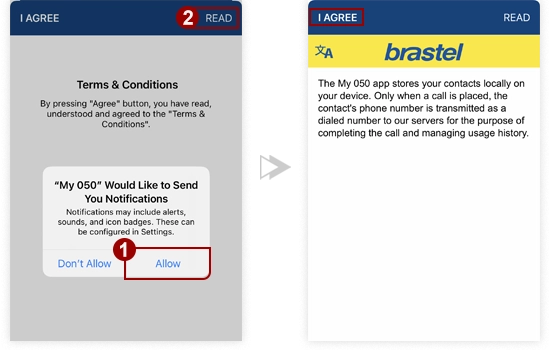
Maaari nang gumawa ng tawag!
Tandaan: ang My 050 logo na nasa itaas, kaliwang bahagi ay kailangang kulay green at ang balanse ng inyong account ay ipinapakita.
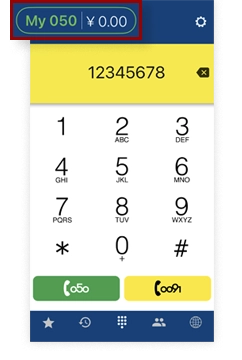
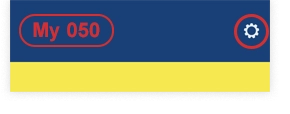
Kung walang balanseng nakikita at ang My 050 logo ay kulay red, ang inyong setup ay hindi kumpleto. Mangyaring magpunta sa Settings >> Account Setup at muling i-enter ang USER ID at PASSWORD.
Para i-download ang My 050 application, click [Download]. O pindutin ang Google Play button.
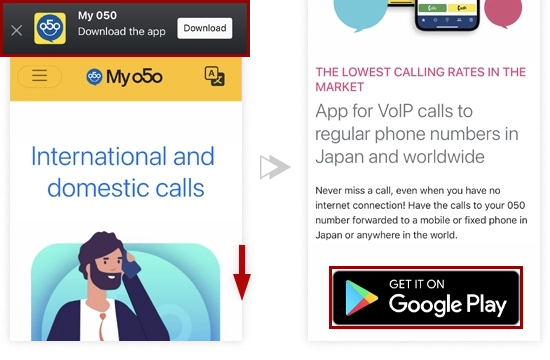
Pindutin ang "Install" at pagkatapos ay "Open".
I-enter ang USER ID at PASSWORD at pindutin ang "Sign In".
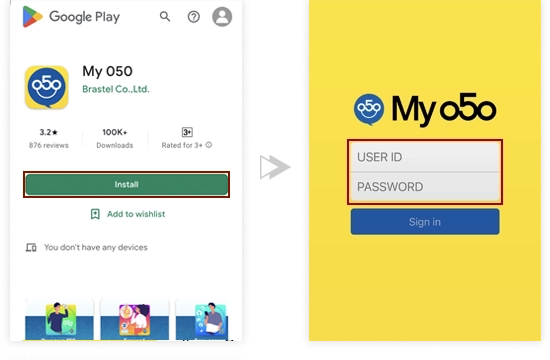
Basahin ang impormasyon at pindutin ang "Agree".
Pindutin ang "Allow" upang pahintulutan ang lahat ng permissions at "NEXT".
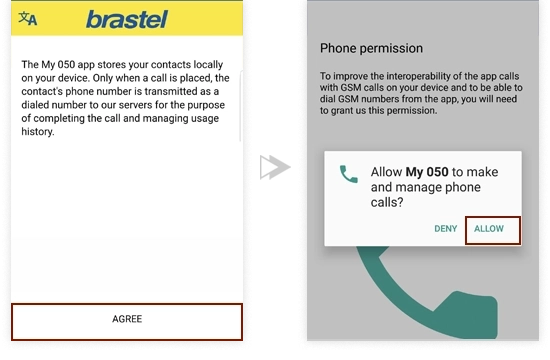
Maaari nang gumawa ng tawag!
Tandaan: ang My 050 logo na nasa itaas, kaliwang bahagi ay kailangang kulay green at ang balanse ng inyong account ay ipinapakita.
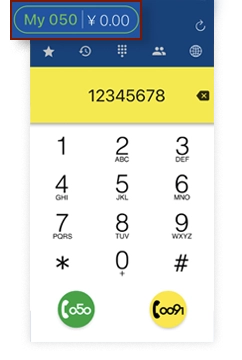
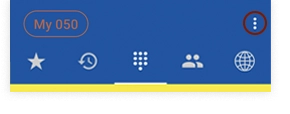
Kung walang balanseng nakikita at ang My 050 logo ay kulay red, ang inyong setup ay hindi kumpleto. Mangyaring magpunta sa Settings >> Account Setup at muling i-enter ang USER ID at PASSWORD.
I-check ang inyong User ID at Password sa likod ng card.
I-enter ang User ID at Password at pindutin ang "Sign in".
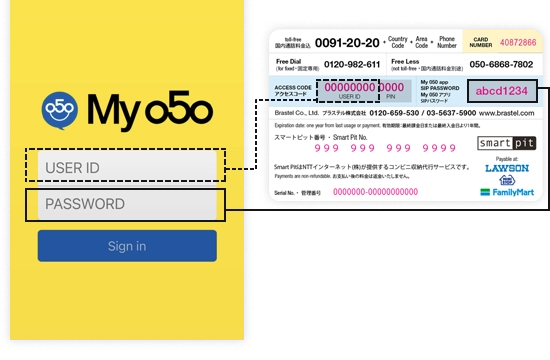
Maaari nang gumawa ng tawag!
Tandaan: ang My 050 logo na nasa itaas, kaliwang bahagi ay kailangang kulay green at ang balanse ng inyong account ay ipinapakita.
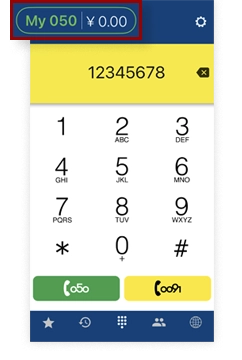
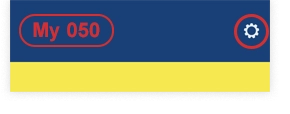
Kung walang balanseng nakikita at ang My 050 logo ay kulay red, ang inyong setup ay hindi kumpleto. Mangyaring magpunta sa Settings >> Account Setup at muling i-enter ang USER ID at PASSWORD.
Mag-enter ng anumang numero o letra sa User ID field at pindutin ang Sign In.
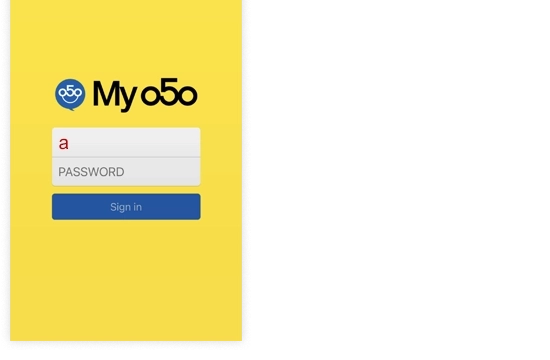
Pindutin ang "Get a New Account" >> "Magkaroon ng Bagong Account".
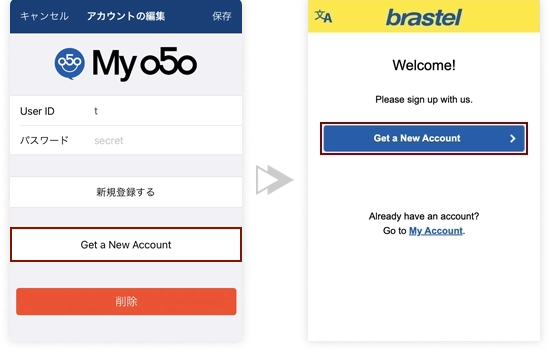
Pindutin ang "Get a New Account" >> "Magkaroon ng Bagong Account".
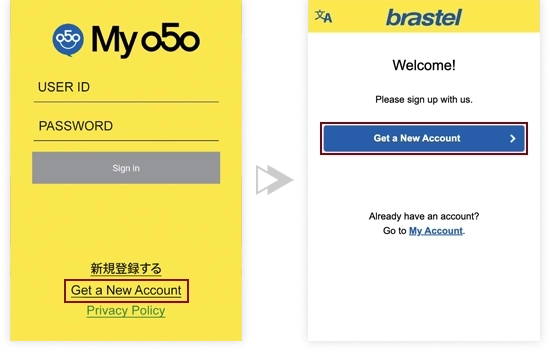
Pindutin ang bawat link at sumang-ayon sa Terms of Use at Privacy Policy.
I-enter ang inyong email address.
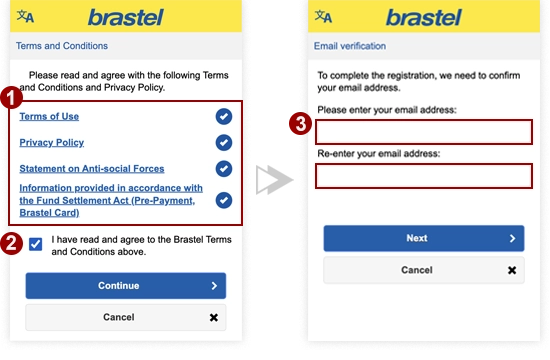
Kayo ay makakatanggap ng email mula sa amin. Pindutin ang link upang makumpleto ang inyong registration.
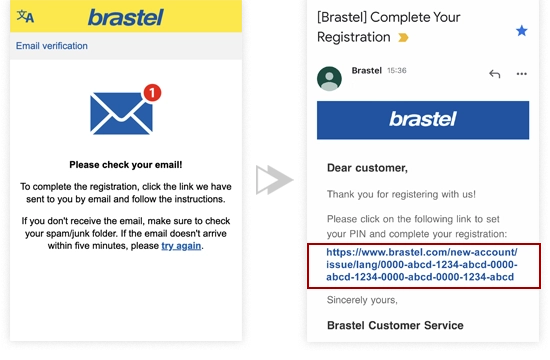
I-set ang inyong PIN number.
Ang inyong account ay nagawa na!
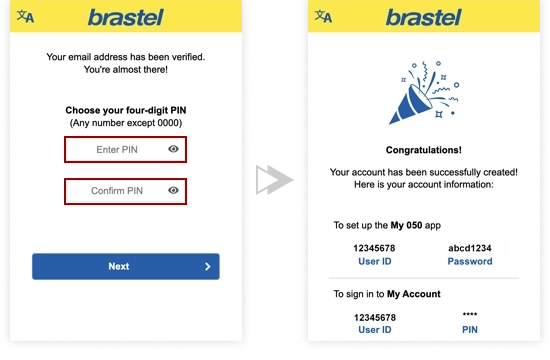
Pindutin ang "My 050" menu.
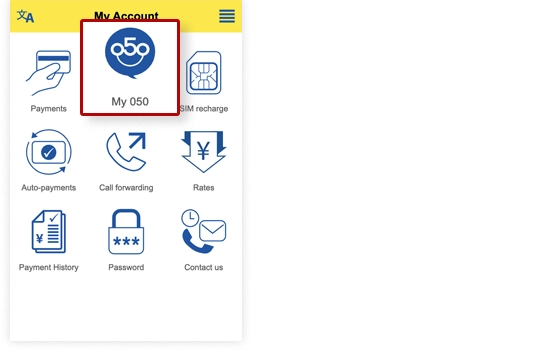
Basahin muna ang impormasyon bago mag-apply.
Pindutin sa bawat link at sumang-ayon sa Service Terms and Conditions.
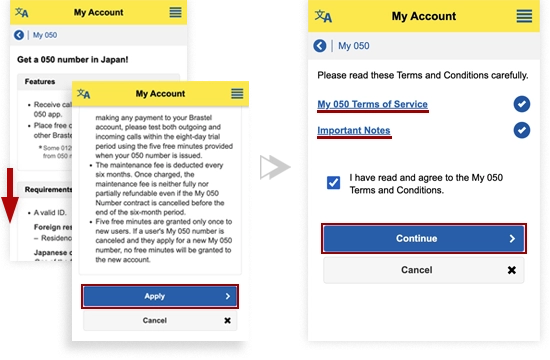
I-enter ang inyong email address.
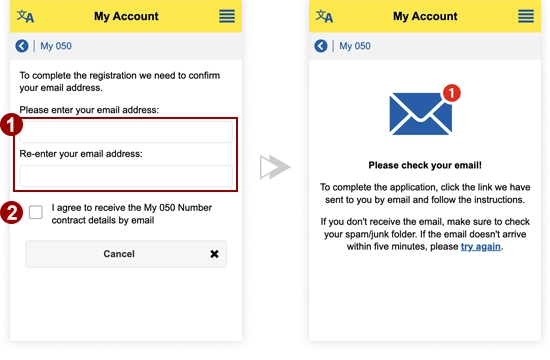
Kayo ay makakatanggap ng email na may link para sa application form. Pindutin ang link upang mabuksan ito. Piliin ang inyong nationality at sundan ang steps.
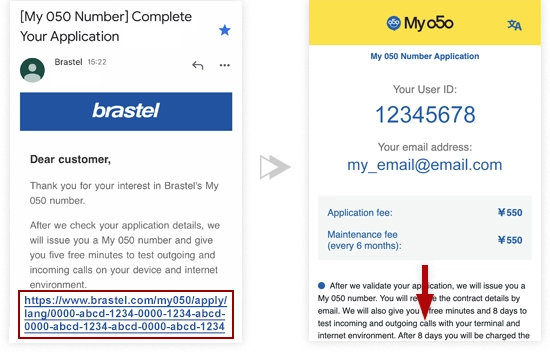
Piliin ang inyong nationality at sundan ang steps.
Click here para sa step-by-step na instructions kung Paano beripikahin ang inyong identity
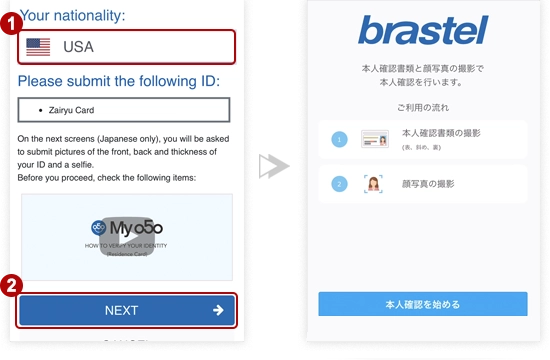
I-check ang impormasyon at ipadala ang inyong application form.
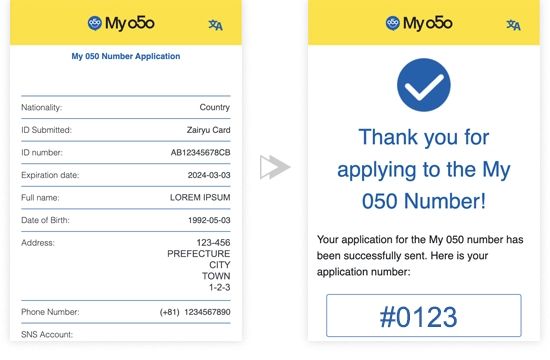
Ang pagberipika ng inyong identity ay sa pamamagitan ng pagkuha ng litrato ng inyong identification document at selfie.
Narito ang paraan:
1 - Kuhanan ang images ng inyong identification document
(harap, mula sa isang anggulo, at likod)
Para sa My number card, huwag kuhanan ng litrato ang likod.
2 - Mag-selfie.
Pindutin ang button 本人確認を始める (Start Verification) at piliin ang dokumentong gagamitin sa pagberipika ng inyong identity.
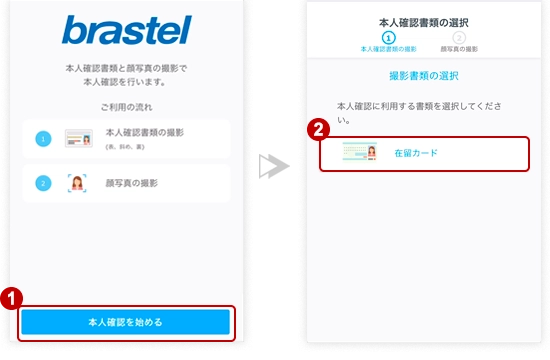
Ang inyong dokumento ay kukuhanan ng tatlong beses:
1 - Harap
2 - Mula sa 45 degrees
3 - Likod
* Para sa My Number card, ang litrato ng likod ay hindi kailangan.
Pindutin ang button 次へ進む (Next).
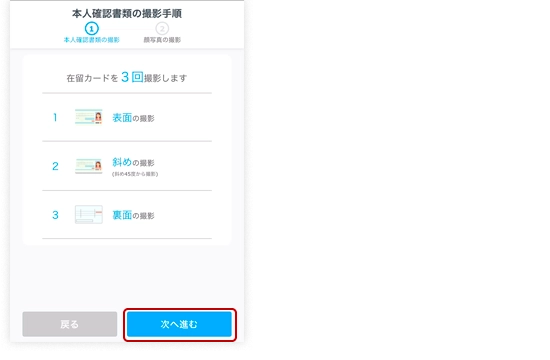
Ihanay ang dokumento sa loob ng frame na makikita sa screen at direktang kuhanan mula sa itaas.
Important:
- Tiyakin na walang liwanag o light reflection upang malinaw na makukuhanan ang text at ang litrato ng mukha.
- Kuhanan ang image mula sa non-white background upang makita ang buong hugis nito.
Pindutin ang button 撮影を始める (Capture).
Kapag ang ID ay naka-frame sa asul, ang litrato ay awtomatikong makukuhanan
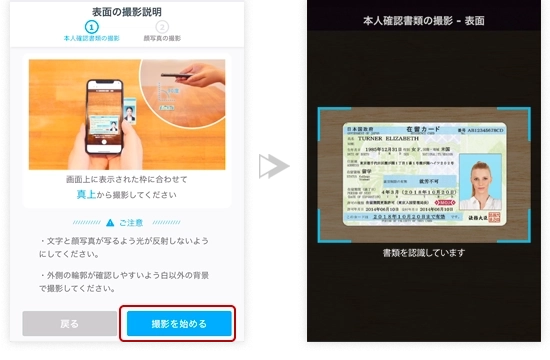
Tiyakin na ang litrato ay malinaw, walang nakakasilaw na liwanag at ang lahat ng text ay nababasa.
*Kung nais na muling kuhanan ng litrato, pindutin ang 撮影し直す (Retake).
Para ipagpatuloy, pindutin ang button 次へ進む (Next).
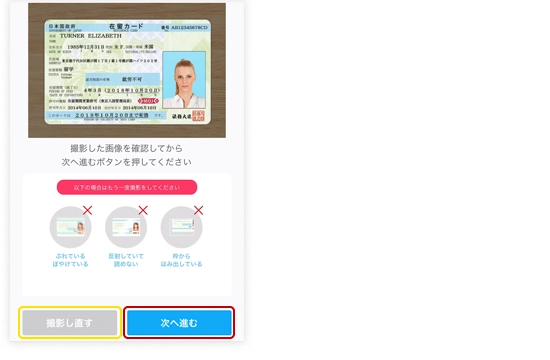
Ihanay ang dokumento sa loob ng frame na makikita sa screen at kuhanan mula sa 45 degrees.
Important:
- Tiyakin na walang liwanag o light reflection upang malinaw na makukuhanan ang text at ang litrato ng mukha.
- Kuhanan ang image mula sa non-white background upang makita ang buong hugis nito.
Pindutin ang button 撮影を始める (Capture).
Hawakan ang inyong phone sa 45 degree angle.
Kapag ang ID ay naka-frame sa asul, ang litrato ay awtomatikong makukuhanan.
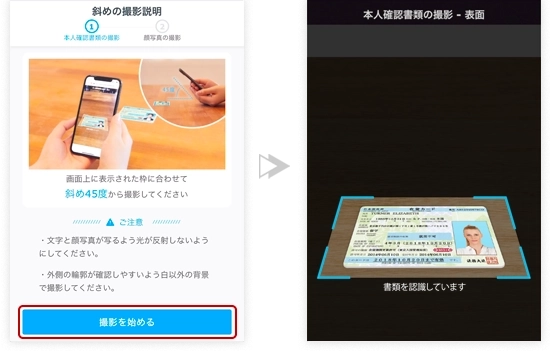
I-check ang litrato:
- walang reflection
- hindi putol
- malinaw o naka-focus
- nababasa
Para muling kuhanan ng litrato, pindutin ang 撮影し直す.
Para ipagpatuloy, pindutin ang button 次へ進む (Next).

Ibalik ang inyong ID at ilagay sa mesa para kuhanan ang likuran na bahagi nito.
Ihanay ang dokumento sa loob ng frame na makikita sa screen at direktang kuhanan mula sa itaas.
Important:
- Tiyakin na walang liwanag o light reflection upang matiyak na malinaw na makukuhanan ang nakasulat dito.
- Kuhanan ang image mula sa non-white background upang makita ang buong hugis nito.
Pindutin ang button 撮影を始める (Capture).
Ang litrato ay awtomatikong kukuhanan..
* Note: Matapos ang ilang failed attempts, kayo ay hihilingin na i-press ang capture button..
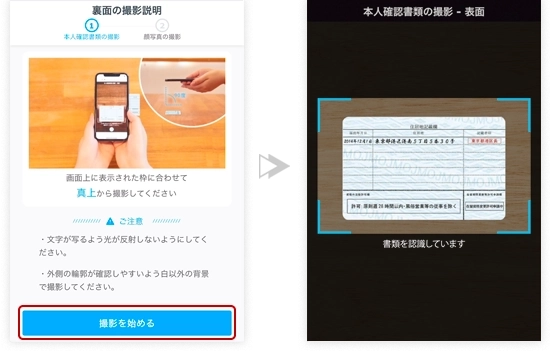
I-check ang litrato:
- walang reflection
- hindi putol
- malinaw o naka-focus
- nababasa
Para muling kuhanan ng litrato, pindutin ang 撮影し直す.
Para ipagpatuloy, pindutin ang button 次へ進む (Next).
Tiyakin na ang inyong mukha ay hindi natatakpan ng inyong bangs. Alisin ang inyong eyeglasses at face mask. Hawakan ang inyong smartphone vertically at iposisyon ang inyong mukha sa loob ng frame. Pindutin ang photo capture button.
Pindutin ang button 撮影を始める (Capture).
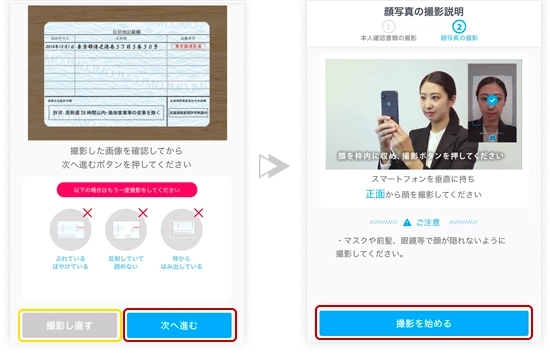
Pindutin ang photo capture button para sa pagkuha ng litrato.
I-check ang litrato at tiyakin na ang mukha ay:
- malinaw at naka-focus
- hindi nakasuot ng eyeglasses o face mask
- walang bangs
Para muling kuhanan ng litrato, pindutin ang 撮影し直す.
Para magpatuloy, pindutin ang button 次へ進む (Next).
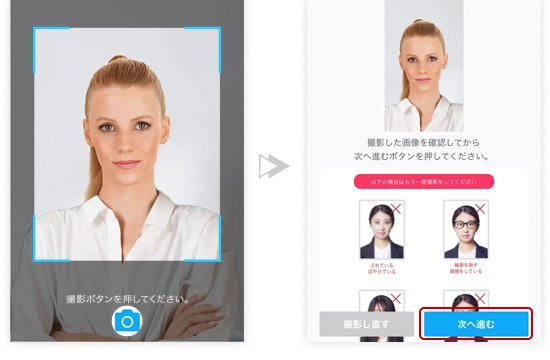
Nagawa na!
Ang inyong identity verification ay nakumpleto na.
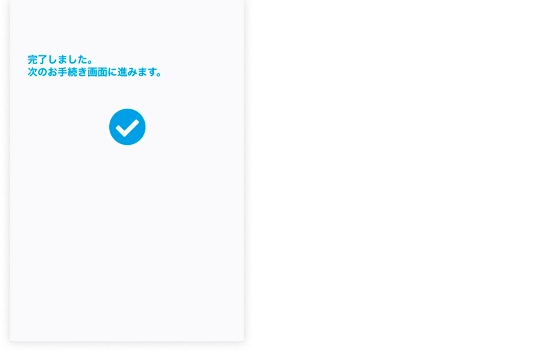
Mula sa menu, pindutin ang "Payments" >> "Paypal".
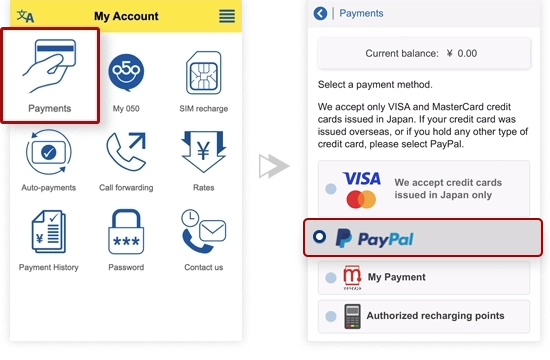
I-enter ang halagang nais bayaran at ang inyong email address. Pindutin ang "Next" button.
Mag-log in sa inyong PayPal account at kumpletuhin ang pagbabayad.
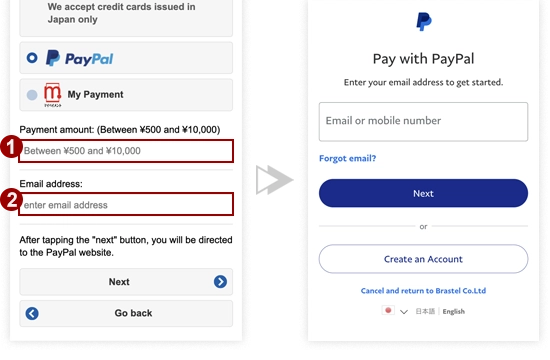

Mula sa menu, pindutin ang "Payments" >> "My Payment". I-enter ang halagang nais bayaran at pindutin ang "Ipakita ang barcode" button.
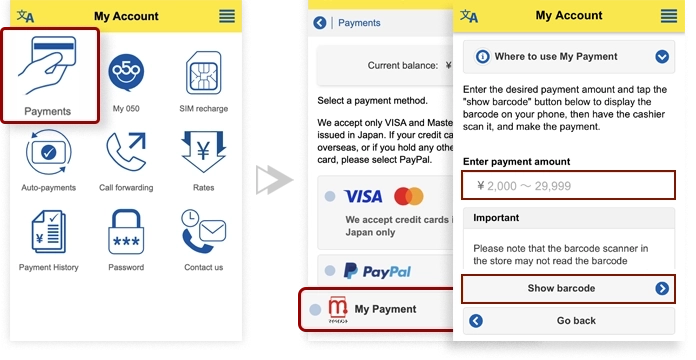
Ipakita ang barcode sa cashier ng convenient store at bayaran.
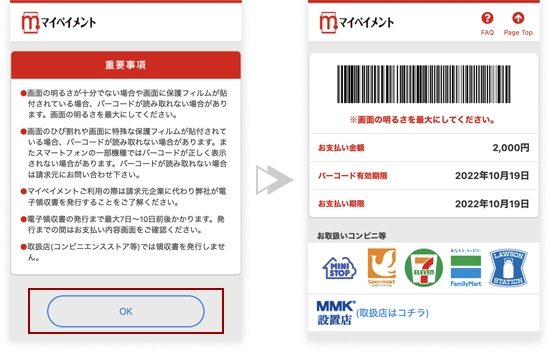
Mula sa menu, pindutin ang "Payments" >> "Credit Card".
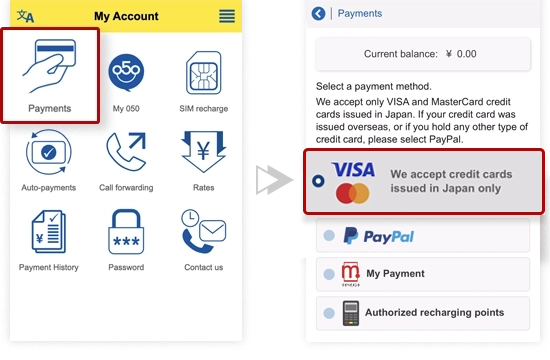
Sumang-ayon sa terms at punan ang form.
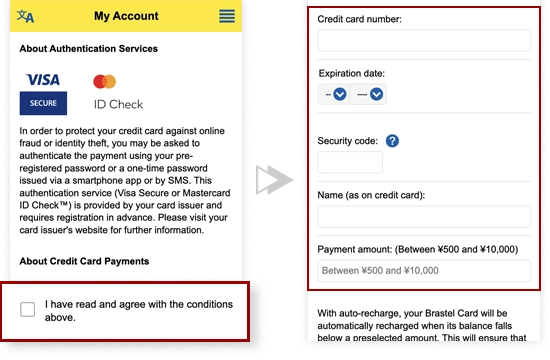
Mangyaring lamang na i-check ang detalye ng inyong credit card at pindutin ang "Confirm" para magpatuloy sa inyong pagbabayad.
Para sa 3D Secure enabled cards, i-enter ang inyong security password at pindutin sa 確認 (Confirm) button.
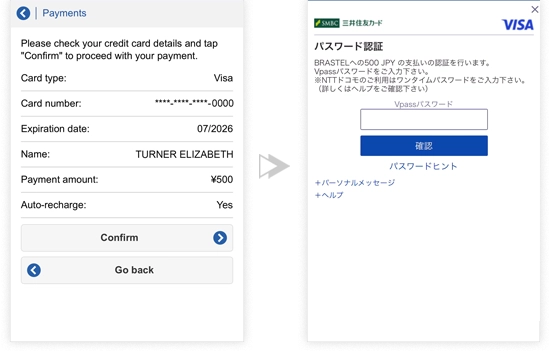
Mula sa menu, pindutin ang "Payments" >> "Credit Card".
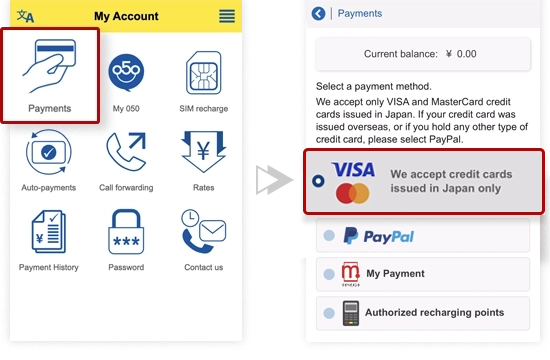
Sumang-ayon sa terms at punan ang form.
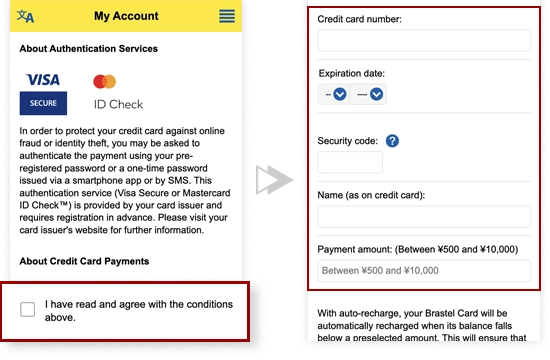
Mangyaring lamang na i-check ang detalye ng inyong credit card at pindutin ang "Confirm" para magpatuloy sa inyong pagbabayad.
Para sa 3D Secure enabled cards, i-enter ang inyong security password at pindutin sa 確認 (Confirm) button.
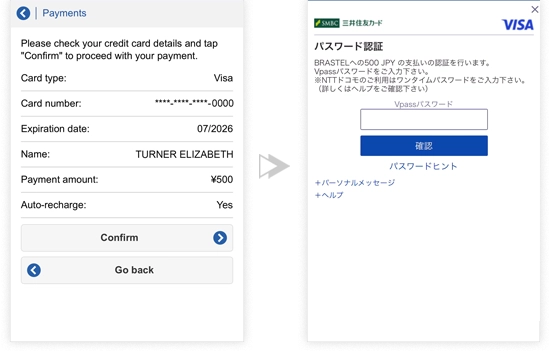
Sa menu, pindutin ang "Payments" >> "Authorized Recharging Points"
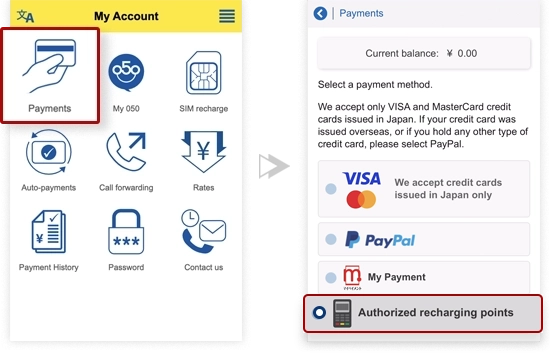
Ipakita sa recharge point ang card number na nakasulat sa ibaba.
Piliin ang prefecture kung saan kayo naroroon.
Ang listahan ng mga authorized charging points sa lugar na iyon ay ipapakita.
Para makita ang map, i-click ang icon sa tabi nito.